Kaip pasiekti paslėptą „Kindle Fire HD Camera App“
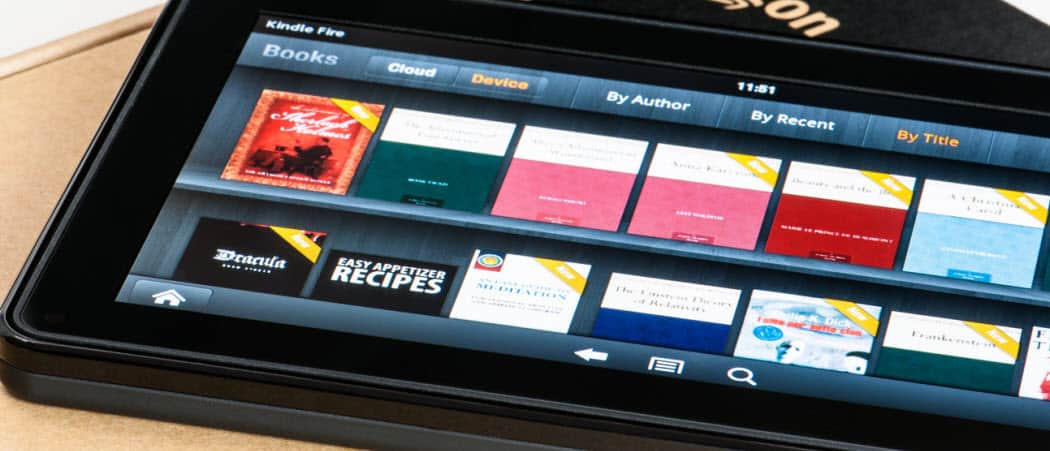
„Kindle Fire HD“ priekinė kamera skirta „Skype“ vaizdo skambučiams. Tačiau jos sąsajoje nėra fotoaparato programos - ji paslėpta. Štai kaip tai rasti.
„Kindle Fire HD“ turi į priekį nukreiptą kamerątai skirta naudoti vaizdo skambučiams naudojant „Skype“. Tačiau nėra akivaizdus būdas jį naudoti fotografuojant ar įrašant asmeninius vaizdo įrašus. Štai kaip rasti ir naudoti paslėptos kameros programą vaizdo įrašams, nuotraukoms ir net panoraminėms nuotraukoms naudoti.
Redaktoriaus atnaujinimas: Šis straipsnis buvo parašytas naudojant pirmosios kartos „Kindle Fire HD“ - ne dabartinės versijos ir ne HDX ar naujesnę. Yra nauja „Android“ versija, o „Amazon“ pasikeitė viskas, kas padaryta pagal pritaikytą šakutės versiją.
Naudokite ES File Explorer
Pirmiausia turėsite įdiegti „ES File Explorer“ į„Fire HD“. Yra ir kitų programų, skirtų rasti failus, paslėptus po „Amazon“ tinkintu „Android 4.0“, tačiau manau, kad šia programa lengva naudotis ir ji yra nemokama. Be to, galite ją atsisiųsti iš „Amazon App Store“.
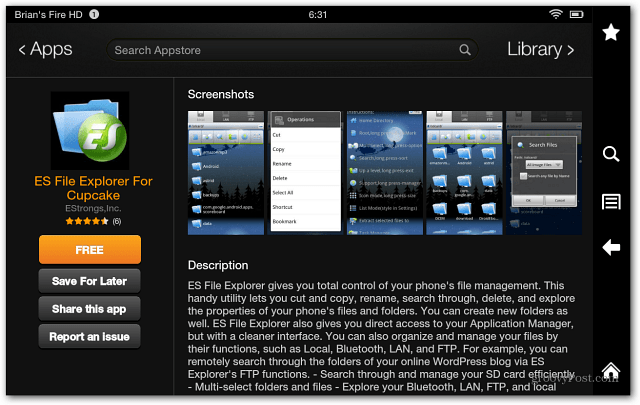
Paleiskite „ES File Explorer“ ir viršuje palieskite „AppMgr“.
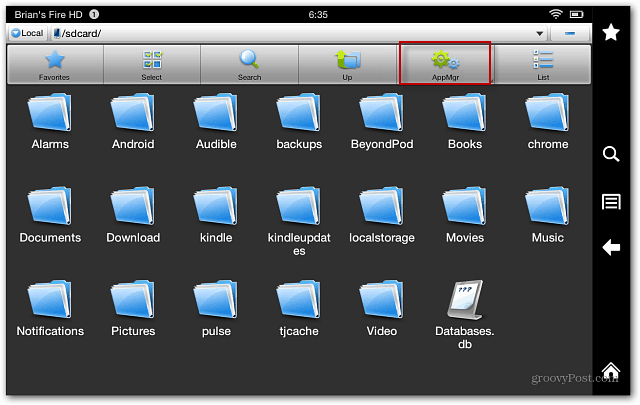
Kitame ekrane bakstelėkite Kategorija.
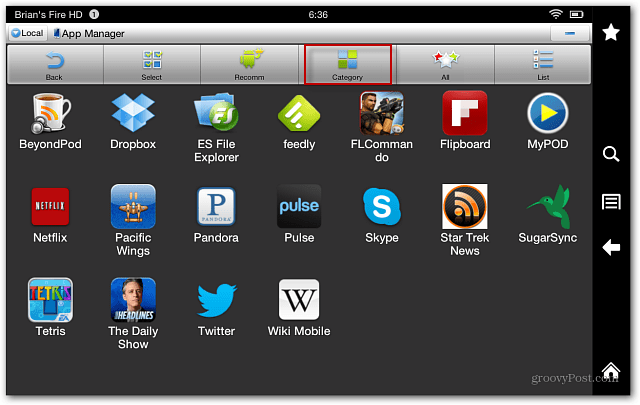
Pasirodys langai „Pasirinkti tipus“, bakstelėkite „Sistemos programos“.
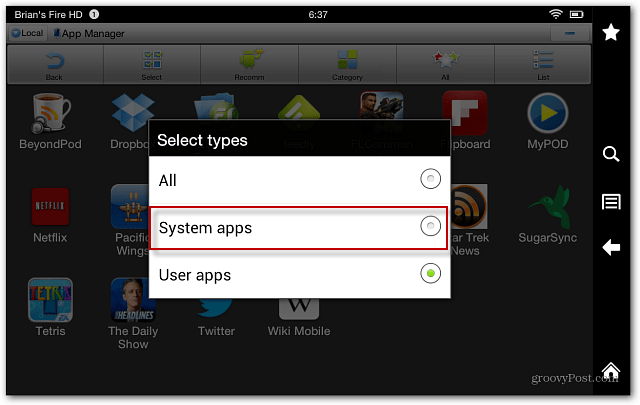
Čia bus pateiktos visos „Kindle Fire HD“ sistemos programos. Pasirinkite fotoaparato piktogramą.
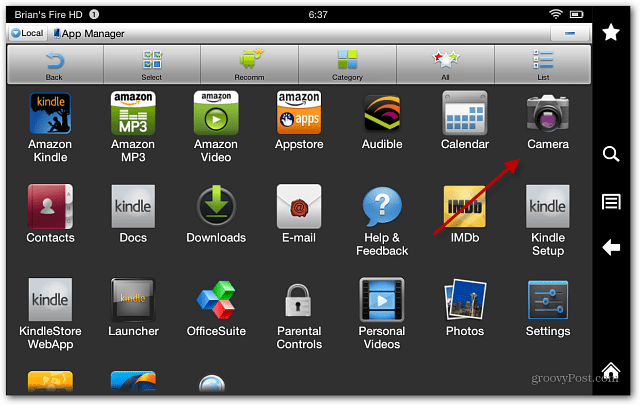
Dabar bakstelėkite Atidaryti.
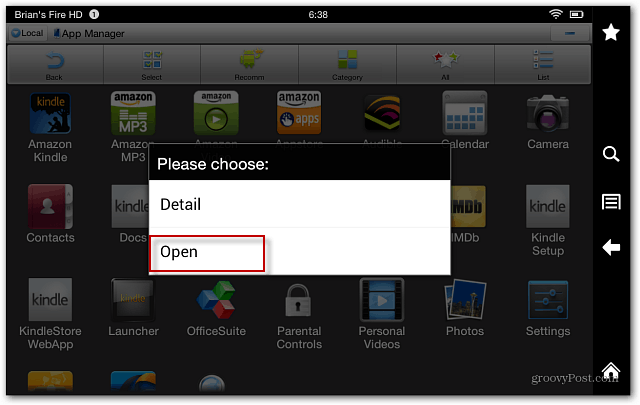
„Kindle Fire HD“ kameros naudojimas
Atidaroma fotoaparato programa ir jūs galite pradėti fotografuotipaveikslėliai, vaizdo įrašai ir panoraminiai vaizdai. Tai apima įvairius efektus, mastelio keitimo mygtuką ir kitus parametrus. Čia pateiktas vaizdo įrašo kokybės nustatymų pasirinkimo pavyzdys - iki 1080p.
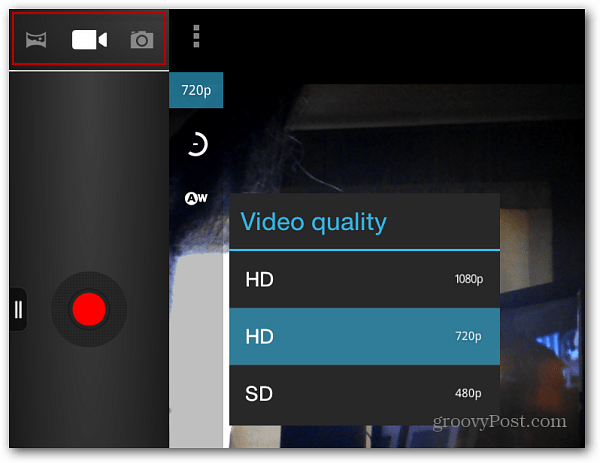
Nufotografavę nuotrauką ar vaizdo įrašą, galėsite ją pasiekti naudodami savo įrenginio nuotraukas. Arba prijunkite planšetinį kompiuterį prie kompiuterio ir naršykite aplanką DCIM, tada - „Camera“.
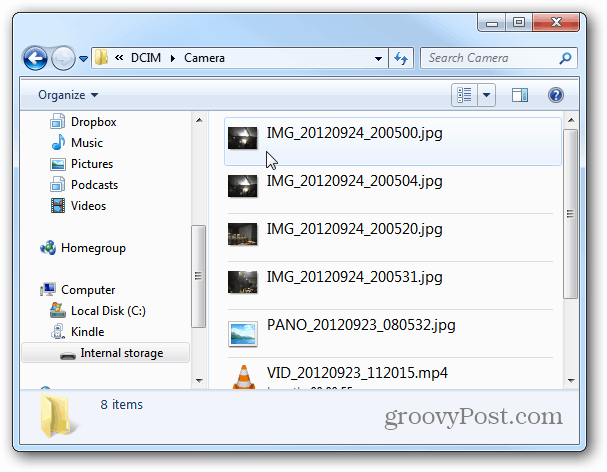
Fotografavimas iš priekyje nukreipto fotoaparato nėra praktiškas ir nėra galimybės sukurti programos nuorodą. Kiekvieną kartą turėsite patekti į ES failų naršyklę, kad ją pasiektumėte.










Palikite komentarą